【环境搭建】Anaconda&Pycharm环境配置
Anaconda&Pycharm环境配置
一、Anaconda安装与配置
Step1:在CMD命令行输入以下两条命令:
conda config --add channels https://mirrors.tuna.tsinghua.edu.cn/anaconda/pkgs/free/
conda config --set show_channel_urls yes
Step2:打开目录C:\Users<你的用户名>下就会生成配置文件.condarc,打开如图
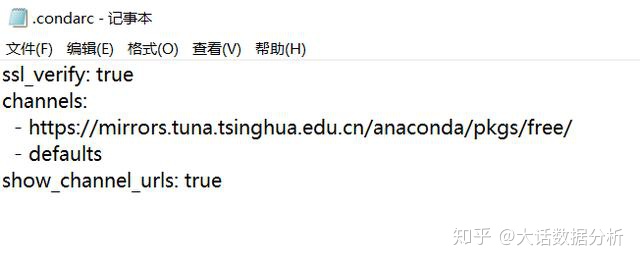
Step3:修改配置文件,删除上述配置文件.condarc中的-defaults,然后保存,最终版本文件如下
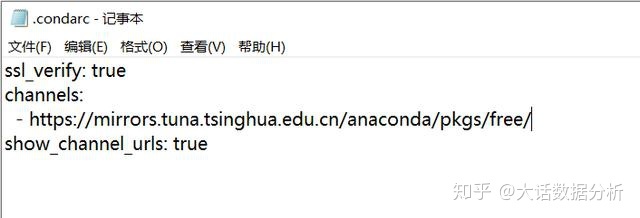
Step4:查看是否生效,通过命令conda info查看当前配置信息,内容如下,即修改成功,关注 channel URLs字段内容。
conda info active environment : base
active env location : C:\Users\27342\Anaconda3 shell level : 1
user config file : C:\Users\27342\.condarcpopulated
config files : C:\Users\27342\.condarc conda version : 4.5.11
conda-build version : 3.15.1 python version : 3.7.0.final.0
base environment : C:\Users\27342\Anaconda3 (writable)
channel URLs : https://mirrors.tuna.tsinghua.edu.cn/anaconda/pkgs/free/win-64
https://mirrors.tuna.tsinghua.edu.cn/anaconda/pkgs/free/noarch package cache :
C:\Users\27342\Anaconda3\pkgs
C:\Users\27342\AppData\Local\conda\conda\pkgs envs directories :
C:\Users\27342\Anaconda3\envs C:\Users\27342\AppData\Local\conda\conda\envs
C:\Users\27342\.conda\envs platform : win-64 user-agent : conda/4.5.11 requests/2.19.1 C
Python/3.7.0 Windows/10 Windows/10.0.18362
administrator : False netrc file : None offline mode : False
Step5:清除索引缓存,保证用的是镜像站提供的索引。
conda clean -i
二、Anaconda创建新的env
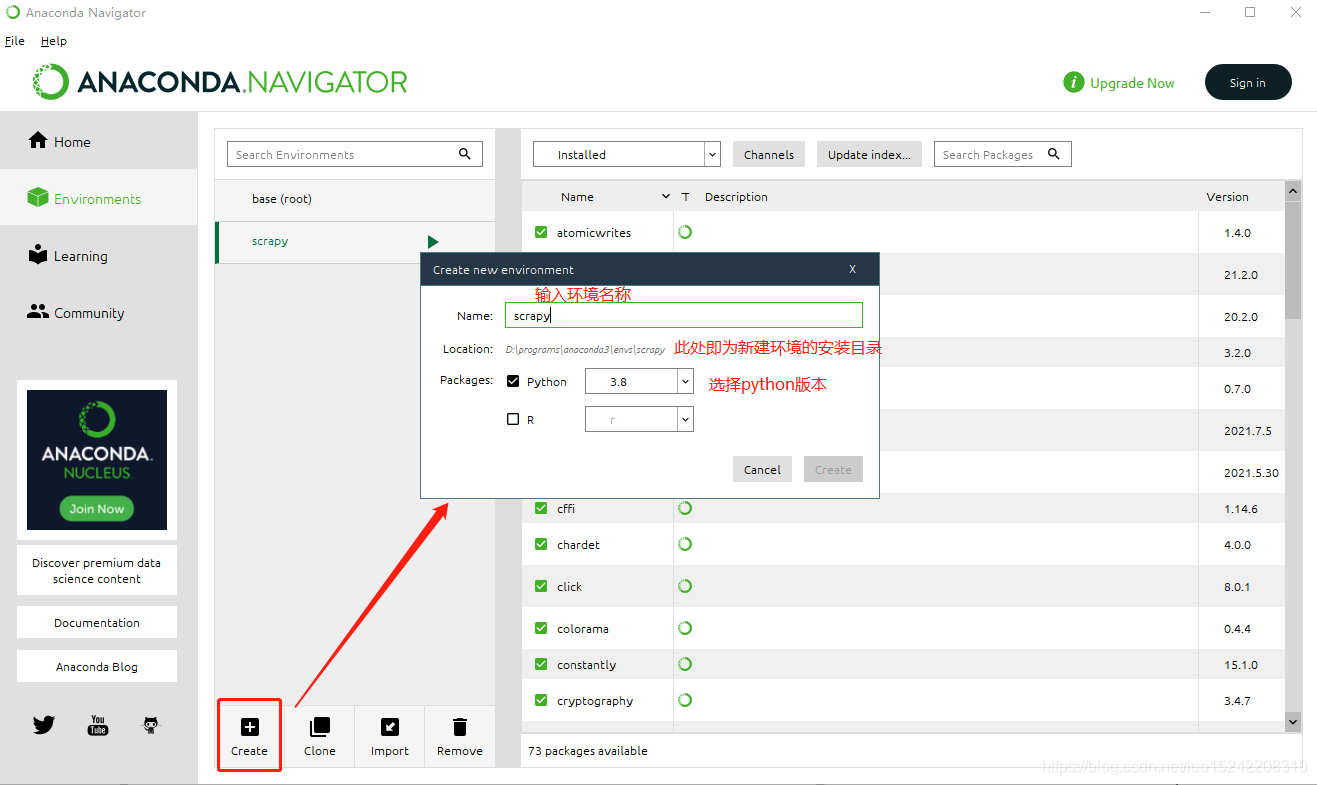
三、Anaconda-env安装requirement.txt
Step1:使用anaconda prompt直接进入指定环境,例如这里进入my-env这个环境
conda activate my-env
Step2:直接安装,注意在requirement.txt前指定好本地路径即可
pip install -r D:\workspace\requirement.txt
四、Pycharm切换新的conda环境
Step1:Settings -> Project - > Project Interpreter -> 右上角齿轮 -> add
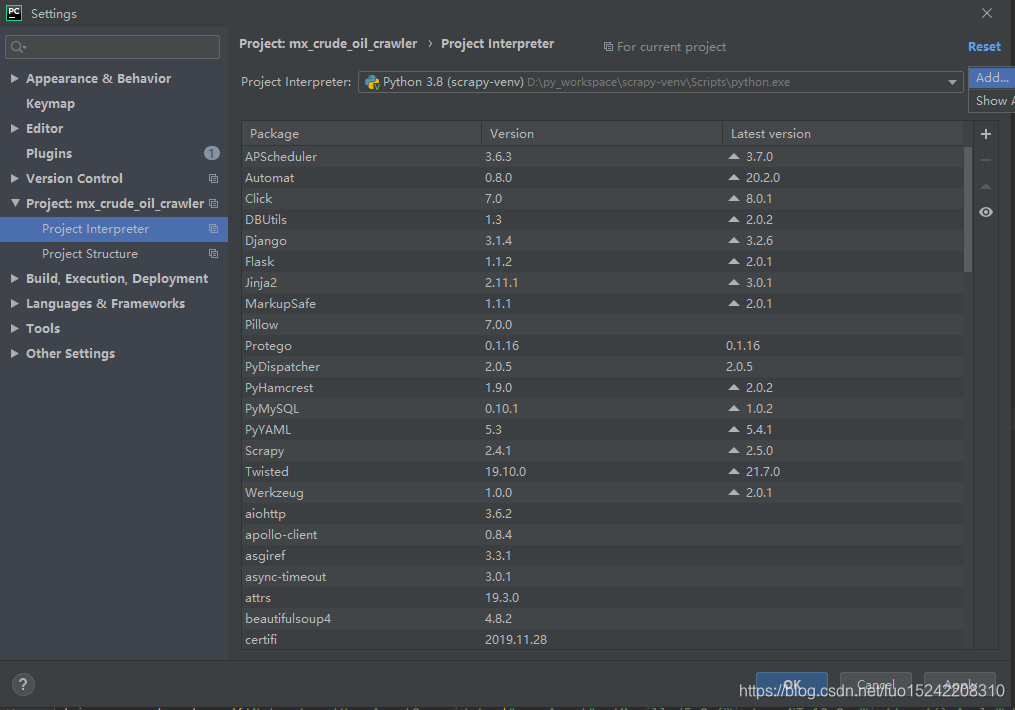
Step2:由于之前已在anaconda中新建env,此处可直接使用已有Conda Environment,选择Existing environment
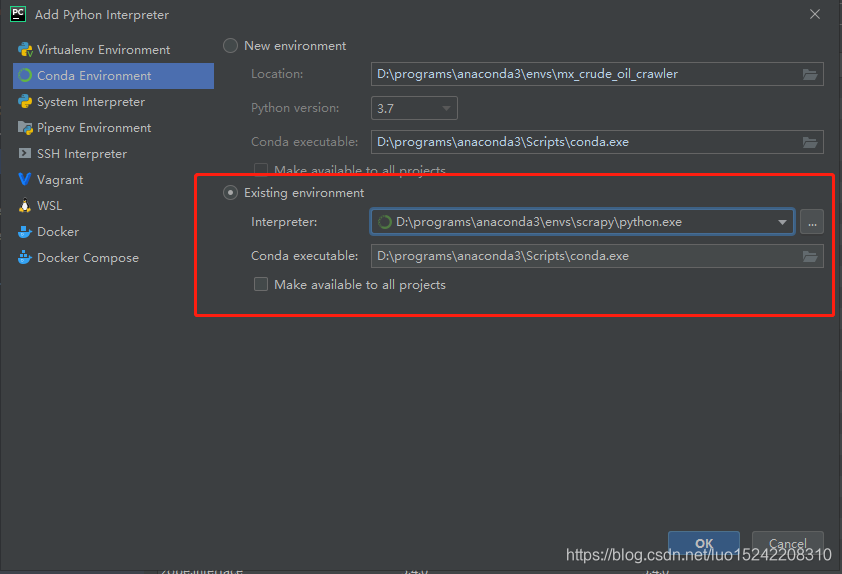
注:
(1)类型需选择Conda Environment
(2)Interceptor选择具体env环境目录下的python.exe,即${ANACONDAT_HOME}/envs/${ENV_NAME}/python.exe
(3)Conda executable选择${ANACONDAT_HOME}/Scripts/conda.exe




 浙公网安备 33010602011771号
浙公网安备 33010602011771号